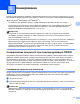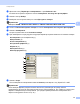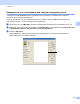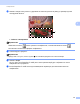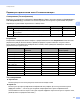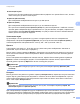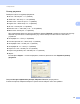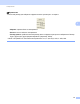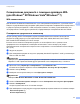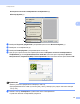Software User's Guide
Table Of Contents
- РУКОВОДСТВО ПО ИСПОЛЬЗОВАНИЮ ПРОГРАММНОГО ОБЕСПЕЧЕНИЯ
- Содержание
- Клавиши управления устройством
- 1 Использование панели управления
- Использование клавиш печати
- Отмена задания
- Клавиша «Защита» (для моделей MFC-7460DN и MFC-7860DW)
- Поддержка эмуляции принтера (для моделей DCP-7070DW и MFC-7860DW)
- Вывод на печать списка внутренних шрифтов (для моделей DCP-7070DW и MFC-7860DW)
- Вывод на печать списка конфигурации печати (для моделей DCP-7070DW и MFC-7860DW)
- Тестовая печать (для моделей DCP-7070DW и MFC-7860DW)
- Двусторонняя печать (для моделей DCP-7070DW и MFC-7860DW)
- Восстановление используемых по умолчанию настроек принтера (для моделей DCP-7070DW и MFC-7860DW)
- Использование клавиш сканирования
- Использование клавиш печати
- 1 Использование панели управления
- Windows®
- 2 Печать
- Использование драйвера принтера Brother
- Печать документа
- Двусторонняя печать
- Одновременное сканирование, печать и отправка/прием факса
- Настройки драйвера принтера
- Доступ к параметрам драйвера принтера
- Функции драйвера принтера Windows®
- Вкладка «Основные»
- Вкладка «Дополнительные»
- Масштаб
- Перевернутая печать
- Использование водяного знака
- Параметры водяного знака
- Печать колонтитулов
- Режим экономии тонера
- Защищенная печать (для моделей MFC-7460DN и MFC-7860DW)
- Администратор
- Аутентификация пользователя (для модели MFC-7860DW)
- Другие параметры печати
- Макрос (для моделей DCP-7070DW и MFC-7860DW)
- Регулировка плотности
- Улучшение качества печати
- Пропуск пустой страницы
- Вкладка «Профили печати»
- Редактирование профиля печати
- Поддержка
- Настройка лотка
- Status Monitor
- Функции драйвера принтера BR-Script 3 (для модели MFC-7860DW) (эмуляция языка PostScript® 3™)
- Status Monitor
- 3 Сканирование
- Сканирование документа при помощи драйвера TWAIN
- Сканирование документа с помощью драйвера WIA (для Windows® XP/Windows Vista®/Windows® 7)
- Сканирование документа с помощью драйвера WIA (для приложений «Фотоальбом Windows» и «Факсы и сканирование Windows»)
- Использование программы ScanSoft™ PaperPort™ 12SE с функцией оптического распознавания текста компании NUANCE™
- Просмотр элементов
- Упорядочение элементов по папкам
- Быстрая связь с другими приложениями
- Преобразование изображения текста в редактируемый текст с помощью ScanSoft™ PaperPort™ 12SE с OCR
- Импорт элементов из других приложений
- Экспорт элементов в другие форматы
- Удаление программы ScanSoft™ PaperPort™ 12SE с функцией оптического распознавания текста
- 4 ControlCenter4
- Обзор
- Использование ControlCenter4 в стандартном режиме
- Вкладка «Cканирование»
- Вкладка PC-FAX (только для моделей MFC)
- Вкладка «Параметры устройства»
- Вкладка «Поддержка»
- Использование расширенного режима ControlCenter4
- Вкладка «Cканирование»
- Вкладка «Копирование с компьютера»
- Вкладка PC-FAX (только для моделей MFC)
- Вкладка «Параметры устройства»
- Вкладка «Поддержка»
- Пользовательская вкладка
- 5 Удаленная настройка (только для моделей MFC)
- 6 Программное обеспечение Brother PC-FAX (только для моделей MFC)
- 7 Настройки брандмауэра (для работы в сети)
- 2 Печать
- Apple Macintosh
- 8 Печать и отправка/прием факсов
- Функции драйвера принтера (Macintosh)
- Двусторонняя печать
- Одновременное сканирование, печать и отправка/прием факса
- Удаление драйвера принтера с компьютера Macintosh
- Функции драйвера принтера BR-Script 3 (для модели MFC-7860DW) (эмуляция языка PostScript® 3™)
- Status Monitor
- Отправка факса (только для моделей MFC)
- 9 Сканирование
- 10 ControlCenter2
- 11 Удаленная настройка
- 8 Печать и отправка/прием факсов
- Использование клавиши «Сканирование»
- 12 Сканирование (для подключения через кабель USB)
- 13 Сканирование по сети
- Перед сканированием по сети
- Использование клавиши сканирования
- Сканирование в электронную почту
- Сканирование в электронную почту (сервер электронной почты) (для моделей MFC-7460DN и MFC-7860DW)
- Сканирование в изображение
- Сканирование в программу распознавания текста (OCR)
- Сканирование в файл
- Сканировать на FTP (для моделей MFC-7460DN и MFC-7860DW)
- Использование веб-служб для сканирования по сети (Windows Vista® SP2 или выше, Windows® 7)
- Указатель
Сканирование
47
3
Параметры в диалоговом окне «Установка сканера» 3
Сканирование (Тип изображения) 3
Выберите тип выводимого изображения: Фото, Web или Текст. Значения параметров Разрешение и
Тип сканирования будут изменены на соответствующие используемые по умолчанию настройки.
Параметры по умолчанию перечислены в таблице ниже:
Разрешение 3
Разрешение сканирования можно выбрать в раскрывающемся списке Разрешение. Более высокие
разрешения требуют больше памяти и времени передачи, однако позволяют получить более
качественное отсканированное изображение. В таблице ниже приведены имеющиеся значения
разрешения и доступные цвета.
Тип сканирования 3
Чёрно-белое
Используйте для текста или рисунков, выполненных в виде линий.
Серый тон
Используется для фотографических изображений или графики. (В этом случае используется
диффузия ошибок — это метод для создания смоделированных серых изображений без
использования истинных серых точек. Для создания эффекта серого используются черные точки,
размещенные по определенной схеме.)
Сканирование (Тип изображения) Разрешение Тип сканирования
Фото Используйте для сканирования фотоизображений.300 300 т/дЦветное (24bit)
Web Используйте для вставки отсканированного изображения в
веб-страницы.
100 100 т/дЦветное (24bit)
Текст Используйте для сканирования текстовых документов.200 200 т/дЧерно-белое
Разрешение Чёрно-белое/
Серый тон
Цветное (256 оттенков) Настоящий серый/
Цветное (24 bit)
100 100 т/дДаДаДа
150 150 т/дДаДаДа
200 200 т/дДаДаДа
300 300 т/дДаДаДа
400 400 т/дДаДаДа
600 600 т/дДаДаДа
1200 1200 т/дДа Нет Да
2400 2400 т/дДа Нет Да
4800 4800 т/дДа Нет Да
9600 9600 т/дДа Нет Да
19200 19200 т/дДа Нет Да